Comece a repostagem no Instagram
Instagram é uma das únicas redes sociais importantes que não possui um recurso de republicação. Enquanto isso, o Facebook e o LinkedIn têm "Compartilhar", o Twitter tem "Retweet", o Pinterest tem "Repin" e o Tumblr tem "Reblog".
Instagram? Nada.
Você realmente só é encorajado a tirar suas próprias fotos, filmar seus próprios vídeos e compartilhar seu próprio conteúdo no Instagram. Mas, dado o fato de que alguns dos melhores conteúdos tendem a se tornar virais quando são compartilhados repetidamente por muitas pessoas, é não é tão surpreendente ver tantas pessoas tirando proveito de certos aplicativos de terceiros que permitem que eles republiquem o conteúdo de outros usuários Fotos ou vídeos do Instagram aos seus próprios perfis.
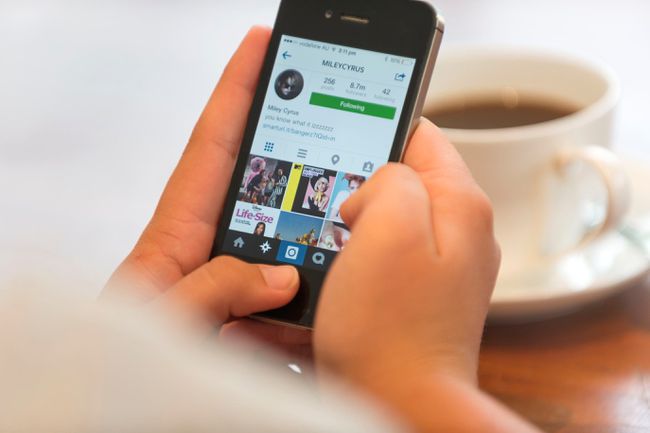
01
de 06
Comece a repostagem no Instagram
Muitos usuários do Instagram recorreram a capturas de tela de fotos postadas por outras pessoas, as quais podem enviar para seu próprio perfil do Instagram, o que é uma maneira de fazer isso. Mas isso nem sempre resolve o problema de dar crédito ao proprietário original. Da mesma forma, você não pode postar novamente uma postagem de vídeo tirando uma captura de tela dela.
Neste tutorial, mostraremos como é fácil começar a usar um dos melhores aplicativos de repostagem de Instagram de terceiros disponíveis. Estaremos usando Repost para Instagram porque é extremamente popular e tem ótimas classificações. Também está disponível gratuitamente para dispositivos Android.
Clique nos próximos slides para ver capturas de tela de exemplo de como isso é feito.
02
de 06
Faça login no Repost para Instagram
Depois de fazer o download do Repost para Instagram em seu iPhone ou dispositivo Android, você pode abri-lo e usá-lo para fazer login em sua conta do Instagram. Você deve ter uma conta existente no Instagram para usar este aplicativo.
O que é ótimo sobre este aplicativo Repost é que há muito que você pode fazer com ele. Assim que você fizer login usando seu Instagram conta, você será levado à guia inicial, onde poderá começar a procurar conteúdo para postar novamente.
Aqui está uma análise rápida do que você encontrará.
Alimentação: As fotos compartilhadas mais recentemente de usuários que você segue.
Meios de comunicação: Os vídeos compartilhados mais recentemente por usuários que você segue.
Gosta de: Postagens de que você gostou recentemente (clicando no botão de coração).
Favoritos: Quando estiver navegando nas postagens pelo aplicativo Repost, você pode acertar os três pontos no canto superior direito de uma postagem e tocar em "Adicionar aos favoritos"para salvá-los nesta guia.
O menu principal encontrado na parte inferior da tela tem três guias gerais pelas quais você pode navegar: seu próprio perfil (ou guia inicial), o que é atualmente popular no Instagram e uma guia de pesquisa.
Embora você possa navegar pelas postagens usando o aplicativo Repost assim como faria no Instagram, você não pode Comente em qualquer um deles. Você pode, no entanto, tocar no coração botão para curtir postagens diretamente através do aplicativo Repost.
03
de 06
Toque em uma foto (ou vídeo) que você deseja postar novamente
Tocar em uma foto ou vídeo permitirá que você visualize em tamanho real, como se estivesse no Instagram. Você será capaz de "gostar", se ainda não o fez, e leia os comentários deixados por outros usuários.
A partir daí, você pode tocar no botão azul "Postar novamente" no canto direito abaixo da postagem se quiser postá-la em seu próprio perfil. Ao fazer isso, você terá algumas opções de edição, como alterar a orientação da postagem.
Depois de gostar da aparência, toque no grande azul "Repost"na parte inferior.
04
de 06
Abra no Instagram
Atingindo o azul "RepostO botão "fará com que uma guia do seu telefone seja aberta, oferecendo algumas opções para acionar alguns dos aplicativos já instalados. Um deles deve ser o Instagram.
Toque no ícone do Instagram. Você será redirecionado para o aplicativo Instagram, e a postagem já estará lá para você, tudo pronto para você aplicar filtros e editar como quiser.
05
de 06
Adicionar uma legenda opcional
o rubrica do pôster original será automaticamente transferido para sua postagem no Instagram junto com um crédito marcado para o usuário, para que você possa deixá-lo como está, adicioná-lo ou até mesmo excluí-lo completamente.
Você pode até tocar em "Marque as pessoas"para marcar o usuário original como um gesto simpático para dar a eles ainda mais vantagens de crédito.
06
de 06
Publique sua postagem
Quando terminar de editar e personalizar sua legenda, você pode postar sua nova postagem!
Ele mostrará um pequeno crédito de imagem no canto inferior esquerdo da postagem, exibindo o ícone e o nome de usuário do usuário original. E isso é tudo que há para fazer.
Não se espera que o Instagram introduza um recurso de repostagem no aplicativo em breve, então, por enquanto, esta é sua próxima melhor opção. Você pode postar qualquer coisa em apenas alguns segundos—incluindo vídeos. Você também pode repasse a história de alguém no Instagram se fizer sentido para o seu público.
